无论是整理数据、创建清单还是制作表格,很多时候我们都需要给单元格添加序号。然而,手动逐个输入序号既费时又容易出错。在Excel中,我们可以利用自动递增功能来快速实现序号的添加。
以下是一个简单有效的方法,帮助您在Excel中实现自动递增序号:

使用公式方法
首先,在第一个单元格(通常是A2或B2)中输入初始序号,例如"1"。然后,在下一个单元格中(与初始序号所在单元格对应),输入下列公式:
=前一个单元格的地址+1
例如,如果初始序号在A2单元格,则第二个单元格中的公式为=A2+1。然后,将这个公式拖动到其他需要添加序号的单元格中,Excel会自动递增序号。
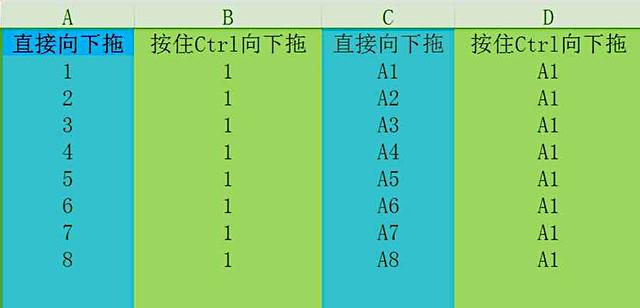

使用功能区方法
Excel的功能区中提供了一个快速实现序号递增的按钮。首先,选择需要添加序号的单元格区域。然后,在功能区的开始选项卡中的"编辑"组中找到"填充"按钮。点击下拉菜单中的"系列"选项,弹出"系列"对话框。在对话框中选择递增的方式(如行、列)和步长,并点击"确定"按钮。Excel会自动为选择的单元格区域添加递增的序号。

注意事项:
在使用公式方法时,确保正确输入公式,并且选中单元格的格式为常规格式。
当进行排序或插入操作时,需要重新应用自动递增序号,否则可能会出现序号错误的情况。
当需要始终保持序号不变时,可以将有递增公式的单元格复制粘贴为值,以防止公式被更改。

总结:
通过以上简单有效的方法,您可以在Excel中实现自动递增序号,从而提高工作效率。您可以使用公式方法或功能区方法来实现序号的递增。在使用公式方法时,确保正确输入公式并选中单元格区域,而在使用功能区方法时,选择合适的步长和递增方式即可。注意,在排序或插入操作后需要重新应用自动递增序号。掌握这些技巧,您可以快速为单元格添加序号,并高效处理数据和制作表格。